

クライアント エージェントを使用して、64 ビットの Windows XP および Windows 2003 で Advanced Disaster Recovery を実行できます。
惨事復旧を実行する方法
プロンプトが表示されます。
画面の下部に、F2 キーを押して自動システム回復を開始するように促すメッセージが表示されます。
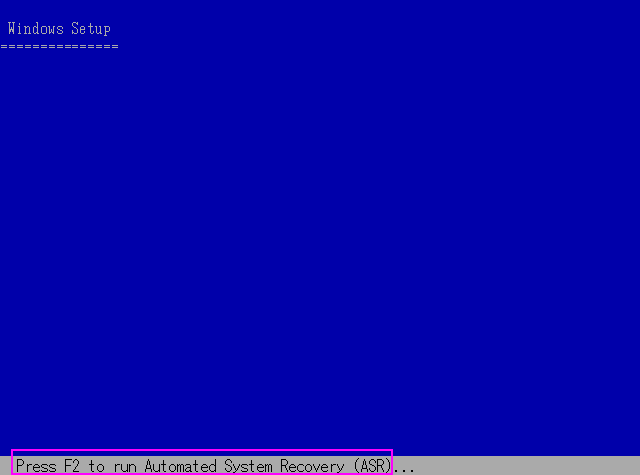
Windows の自動システム回復の GUI が表示されます。
重要:F2 キーを押してください。押さなければ、通常の Windows インストール手順が開始されます。
システム パーティションとブート パーティションはフォーマットされており、必要なファイルがハードディスクにコピーされます。
デバイス ドライバとネットワーク プロトコルがインストールされます。オペレーティング システムによるボリュームのフォーマット画面。
重要:Windows XP、または Windows 2003 上のボリュームをフォーマットする間に Enter、Esc、または Alt-F4 を押さないでください。これらのキーを押すと、フォーマット処理が終了し、これらのボリュームのデータがリストアされません。
DRLAUNCH が自動的に開始されます。DRLAUNCH.exe は、指定されたメディア ファイルをコピーして、64 ビット Advanced Disaster Recovery ウィザードを開始します。
ADR GUI ADRMAIN.exe が実行開始され、DR 情報を読み取ります。
高速モードの場合
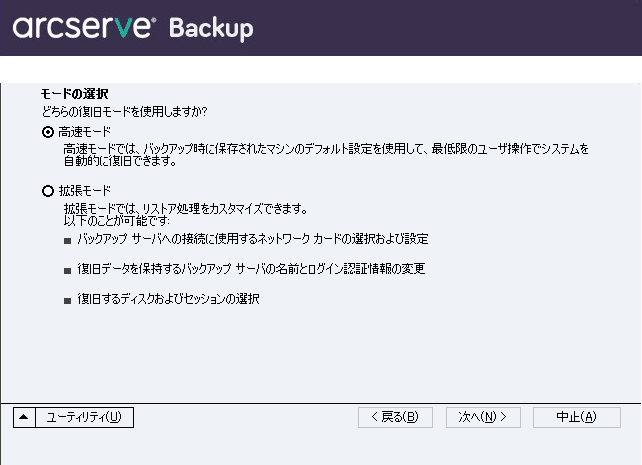
[caroot パスワードの入力]ダイアログ ボックスが開きます。

惨事復旧セッションはこの期間にリストアする必要があるので、以下の理由により caroot パスワードを入力するように求められます。
注:暗号化されたセッションまたはパスワードによって保護されたセッションをリストアするには、このパスワードを保存されたセッション パスワードまたは暗号化キーと共に使用する必要があります。必要に応じて、手動による各セッションの復号化を回避するために、正しい caroot パスワードを入力します。
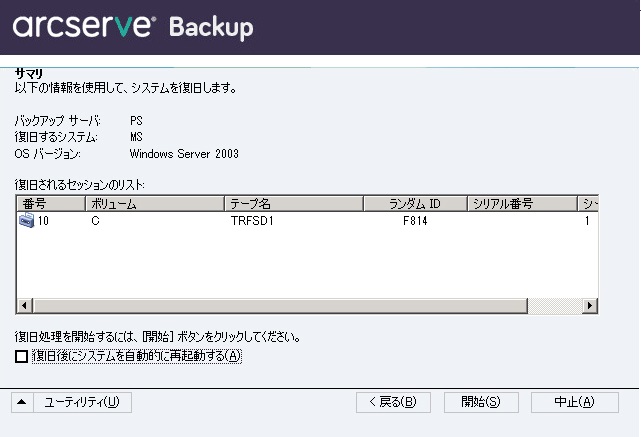
拡張モードの場合
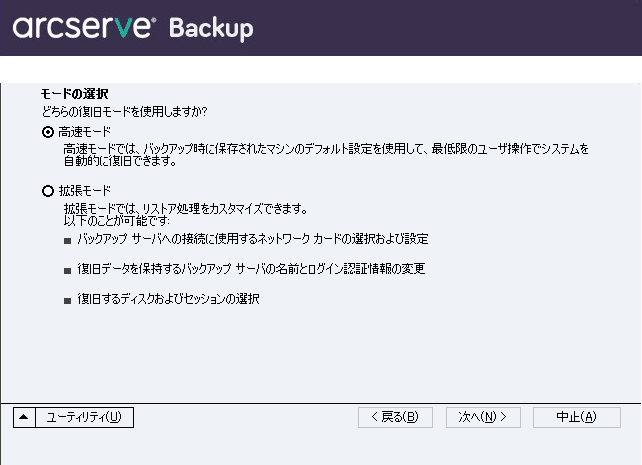
[caroot パスワードの入力]ダイアログ ボックスが開きます。

[ネットワーク接続]ダイアログ ボックスに続いて、[セッション]ダイアログ ボックスが表示されます。
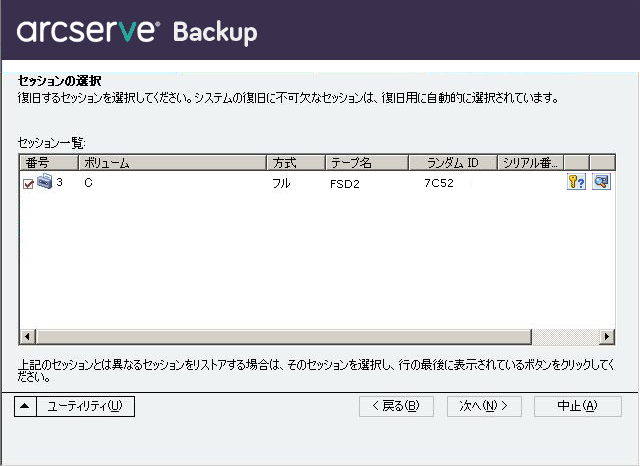
セッションの割り当てダイアログ ボックスで、各行の最後にあるキーの状態に応じてセッションごとのパスワードを入力します。キーには次のようなタイプがあります。
[サマリ]ダイアログ ボックスが表示されます。
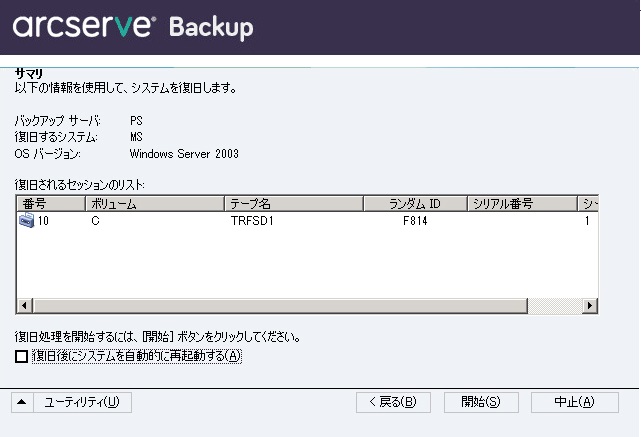
データは指定されたセッションから指定されたパーティションにコピーされます。進捗状況バーによって、リストア処理の進捗状況が表示されます。
注:regedit.exe など、32 ビットの Windows プログラムのほとんどは、DOS プロンプト画面から実行できます。[ユーティリティ]をクリックして[実行]を選択すると、Windows のコマンド ライン コンソール ウィンドウが表示されます。
これで、惨事復旧処理は完了です。
注:Disaster Recovery ウィザードで、キーボードのショートカット キー Shift + R を使用して再起動することができます。
コンピュータの再起動時に、最新のフル バックアップ時の状態にリストアされます。
重要:Arcserve Backup データベースがこのコンピュータにインストールされており、このコンピュータが Arcserve Backup プライマリ サーバではない場合、ここで Arcserve データベース 回復ウィザードを実行する必要があります。Arcserve データベース回復ウィザードの詳細については、「Arcserve Backup 管理者ガイド」の「Arcserve データベース回復ウィザードを使用した Arcserve データベースの回復」を参照してください。
注:USB バックアップ デバイスを使用中に[Disaster Recovery ウィザード]で[インストール]オプションおよび[再起動]オプションを実行するには、以下のキーボード ショートカットを使用します。
|
Copyright © 2016 |
|